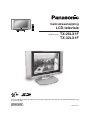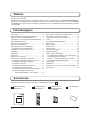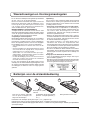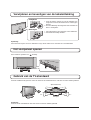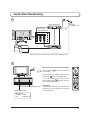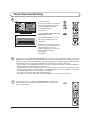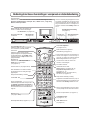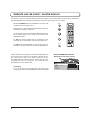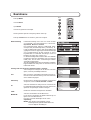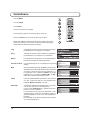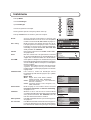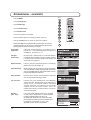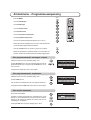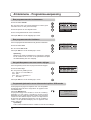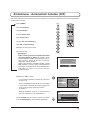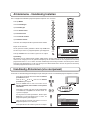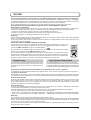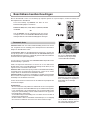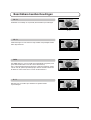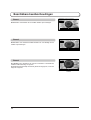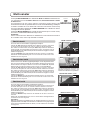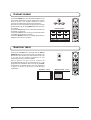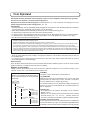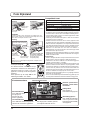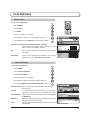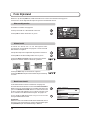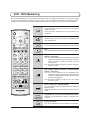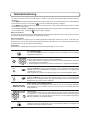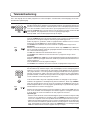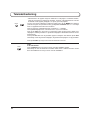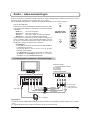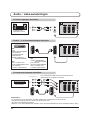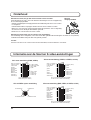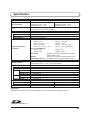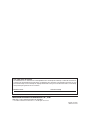Panasonic tx 32lx1fz de handleiding
- Categorie
- Lcd-tv's
- Type
- de handleiding

TX-26LX1F
TX-32LX1F
Gebruiksaanwijzing
LCD-televisie
Modelnummer
Lees de gebruiksaanwijzing voordat u het toestel in gebruik neemt. Bewaar de gebruiksaanwijzing voor
eventuele naslag.
Nederlands
TQBC0702-1
1
N
23
456
789
C
0

2
Controleer of alle onderstaande accessoires en artikelen aanwezig zijn
Welkom
Geachte Panasonic-klant,
Wij hopen dat u jaren lang plezier zult hebben van uwnieuwe TV. Met behulp van het Quick Start-Handleiding,
voor in deze handleiding, kunt snel gebruik maken van uw TV-toestel. Wij adviseren om eerste de volledige
handleiding door te lezen en hem vervolgens te gebruiken om de verschillende geavanceerde functies van deze
TV in te stellen.
Accessories
Accessories ............................................................... 2
Waarschuwingen en Voorzorgsmaatregelen ............ 3
Batterijen voor de afstandsbediening ........................ 3
Verwijderen en bevestigen van de kabelafdekking ... 4
Het voorpaneel openen ............................................. 4
Gebruik van de TV-standaard ................................... 4
Quick Start-Handleiding ............................................ 5
Bedieningsfuncties en Aansluitingen:
voorpaneel en afstandsbediening .......................... 7
Gebruik van de instel / functie menu’s ...................... 8
Beeldmenu ................................................................ 9
Geluidmenu ............................................................. 10
Instelmenu................................................................11
Afstemmenu - overzicht .......................................... 12
Afstemmenu - Programma-aanpassing .................. 13
Een programmazender toevoegen / wissen ........ 13
Een programmazender verplaatsen .................... 13
Een zender afstemmen ....................................... 13
Een programmazender herbenoemen ................. 14
Een programmazender blokkeren ....................... 14
Het geluidssysteem voor een zender wijzigen .... 14
Programmeringinformatie naar een
videorecorder kopiëren / DVD-recorder ........ 14
Afstemmenu - Automatisch Instellen (ATP)............. 15
Afstemmenu - Handmatig Instellen ......................... 16
Handmatig Afstemmen (via voorpaneel) ................. 16
Q-Link...................................................................... 17
Beschikbare beeldverhoudingen ............................. 18
Multi-venster............................................................ 21
Kanaal zoeken ........................................................ 22
Beeld en tekst ......................................................... 22
Foto Kijkstand ......................................................... 23
VCR / DVD-Bediening ............................................. 27
Teletekstbediening .................................................. 28
Audio- / video-aansluitingen .................................... 31
De hoofdtelefoon aansluiten / AV3-aansluitingen ..
31
De audio-uitgangen aansluiten ............................ 32
De AV1 / 2 / 4 Scart-aansluitingen aansluiten...... 32
De componentingangen aansluiten ..................... 32
Storingstabel ........................................................... 33
Onderhoud .............................................................. 34
Informatie over de Scart en S-video-aansluitingen ..
34
Specificaties ............................................................ 35
Gebruiksaanwijzing
(TQBC0702-1)
Afstandsbediening
(EUR7635020)
Batterijen voor de
afstandsbediening
2 x R6(UM3)
TV-garantiebewijs
Inhoudsopgave
1
N
23
456
789
C
0
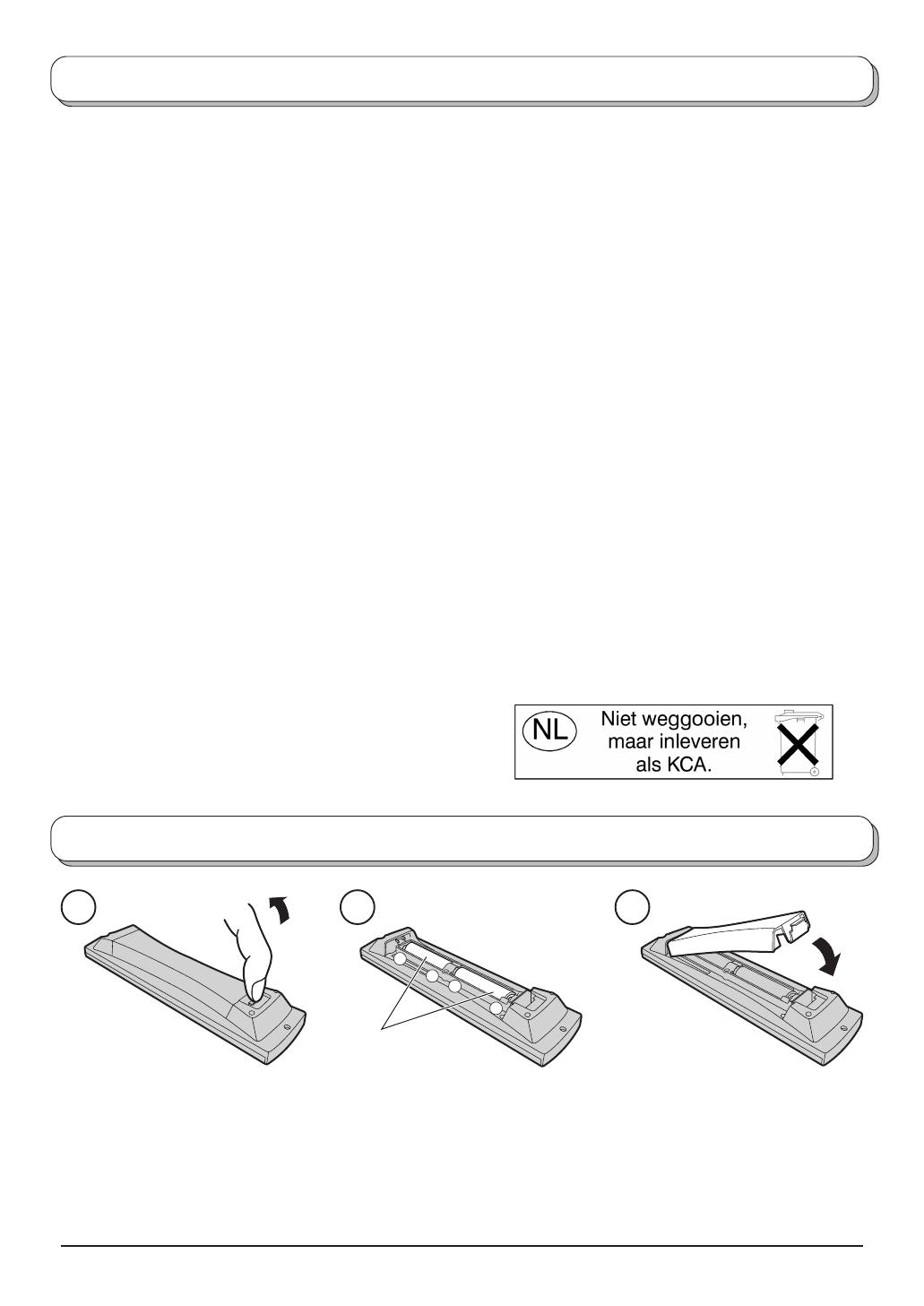
3
+
+
-
-
Trek aan het haakje, houd dit
vast en open vervolgens het
vakje met de batterijen.
De batterijen op de juiste manier
plaatsen. Let op de polariteit (+)
en (–).
Batterijen, R6 (UM3)
formaat
Breng het deksel weer aan.
1 2 3
• Controleer of de batterijen op de juiste wijze (+ en -) geplaatst zijn.
• Gebruik geen oude en nieuwe batterijen door elkaar. Verwijder lege batterijen onmiddellijk.
• Gebruik geen verschillende batterijtypen door elkaar, b.v., alkaline en mangaan-batterijen. Gebruik geen oplaadbare
(Ni-Cad) batterijen.
Waarschuwingen en Voorzorgsmaatregelen
• Dit TV-toestel is ontworpen voor gebruik op uitsluitend
op 220 - 240 V, 50 / 60 Hz wisselstroom.
• Stel het TV-toestel niet bloot aan regen of vocht om
brand of een elektrische schok te voorkomen. Let er
tevens op dat er geen water op het TV-toestel spat
e.d. en plaats geen voorwerpen met vloeistof erin,
zoals een bloemenvaas, op het toestel.
• WAARSCHUWING: HOOGSPANNING!!!
Verwijder nooit de achterkant van het toestel, want
dan komen onderdelen bloot te liggen die onder stroom
staan. Er zijn geen onderdelen in het toestel die door
de gebruiker gerepareerd kunnen worden.
• TV-spelletjes / thuiscomputers
Bij langdurig gebruik voor weergave van TV-spelletjes
of het beeld van een thuiscomputer kan er een
permanente "schaduw" op het scherm achterblijven.
Neem de volgende punten in acht om een dergelijke
beschadiging van het LCD-scherm te voorkomen:
• Stel de helderheid en het contrast niet sterker in dan
nodig is.
• Geef niet langdurig een stilstaand beeld op het scherm
weer, want dan is het mogelijk dat er een permanent
nabeeld op het LCD-scherm ontstaat.
• Voorbeelden van stilstaande beelden zijn logo’s,
videospelletjes, computerbeelden, teletekst en andere
beelden weergegeven in 4:3 formaat.
• Dit soort beschadiging van het LCD-scherm is niet het
gevolg van een defect van het toestel en valt daarom
niet onder de Panasonic garantie.
• De On / Off schakelaar van dit model zal de TV niet
volledig van de stroomvoorziening loskoppelen. Haal
de stekker uit het stopcontact voordat u kabels aansluit
of ontkoppelt, of wanneer u de TV lange tijd niet
gebruikt.
Opmerking:
Als het toestel niet handmatig wordt uitgeschakeld
wanneer de TV-zender geen signaal meer uitzendt, zal
het toestel automatisch na 30 minuten in de ruststand
(standby) komen te staan.
• Verzorging van de behuizing en het LCD-scherm
Trek de stekker uit het stopcontact. De behuizing en
het LCD-scherm kunnen worden schoongemaakt met
een zachte doek bevochtigd met een milde
zeepoplossing. Gebruik geen reinigingsmiddel dat
benzeen of petroleum bevat.
• Wanneer de omgevingstemperatuur laag is, kan het
even duren voordat het scherm de normale helderheid
heeft. Dit is geen defect. (Na korte tijd zal het scherm
de normale helderheid verkrijgen.)
•
Een goede ventilatie is van groot belang om te
voorkomen dat elektrische componenten door
oververhitting defect raken. Wij raden u aan om minimaal
10 cm rondom het TV-toestel vrij te houden, ook wanneer
dit in een meubel of tussen planken is geplaatst.
• Stel de TV niet bloot aan direct zonlicht of een andere
warmtebron. Zorg om brand te voorkomen dat er nooit
kaarsen op de TV staan en plaats de TV nooit bij een
open vuur.
Draag bij tot het behoud van het milieu
• Lege en oplaadbare batterijen mogen niet bij het
huisvuil worden geplaatst.
•
Win advies in bij de plaatselijke autoriteiten voor informatie
over speciale plaatsen voor Klein Chemisch Afval (K.C.A.)
waar u de gebruikte batterijen kunt inleveren.
Batterijen voor de afstandsbediening

4
1
1
2
1
2
Verwijderen en bevestigen van de kabelafdekking
Verwijderen
Bevestigen
1. Steek de klauwen (op 4 plaatsen) in het ondereind.
2. Duw totdat het haakje vastklikt.
Het voorpaneel openen
Draai de standaard in de gewenste stand. De hoek van de standaard kan 40° naar links en rechts worden gedraaid.
Gebruik van de TV-standaard
Opmerking:
Om interferentie op het scherm te voorkomen mag u de RF-kabel en het netsnoer niet samenbundelen.
1. Druk de haakjes omlaag en trek de afdekking een
stukje naar u toe om de klauwen los te maken (op 4
punten).
2. Trek de afdekking dan langzaam naar beneden om
deze te verwijderen.
Opmerking:
De hoek van de standaard kan niet naar voren en achteren worden gedraaid.
Til het onderste gedeelte van “ ” omhoog.
Voorzijde
(Bovenaanzicht)
20 °
20 °

5
AV1 AV2 AV4
Y
L
R
P
b
P
r
Quick Start-Handleiding
2
1
Scart-kabels
(niet bijgeleverd)
Satelliet ontvanger
VCR / DVD-recorder
OF
RF-kabel
(niet bijgeleverd)
Sluit de stekkers van de antenne en de andere apparaten aan.
Spanningsindicator
Afstandsbedieningssignaalsensor
LED-indicator
Standby : Rode
Aan : Brandt niet
TV
123
456
789
C
0
OK
N
Het netsnoer op het stopcontact aansluiten.
Druk op de knop op de TV om de TV in
te schakelen.
Druk om de TV in de standby-modus te zetten
op de knop op de afstandsbediening.
De TV kan worden ingeschakeld door
opnieuw op de knop
te drukken als de TV
in de standby-modus staat.
Opmerking:
Zolang het netsnoer op een stopcontact is
aangesloten, zal het apparaat een weinig
stroom verbruiken.

6
CH12
EXIT : Verlaten
ATP IN WERKING
ZOEKEN : MOMENT GEDULD
02 78:01 41
Groene
Rode
TV
123
456
789
C
0
OK
N
SuchlaufStart ATP Abbruch
Land
TV
OK
123
456
789
C
0
N
N
Quick Start-Handleiding
Selecteer uw land.
Selecteer voor België, Zwitserland
en Oost-Europa de gewenste taal.
Druk op de Groene knop voor
handmatig afstemmen.
Zie pagina 16.
Druk op de Rode knop om ATP / ACI
afstemming te starten.
De Automatisch Instellen start en
uw zenders worden gezocht en
opgeslagen.
Wanneer een compatibele recorder
op de juiste SCART- aansluiting is
aangesloten dan kunnen de
programmagegevens via de Q-Link
naar het apparaat worden
gedownload.
Zie pagina 17.
Na het starten van de ATP / ACI afstemming kunt u de met Q-Link compatibele aangesloten recorder
aanzetten. De gedownloade instellingen komen overeen met de instellingen van de televisie. Niet alle
apparaten ondersteunen het downloaden van programmagegevens, sommige apparaten moeten met de
hand worden gestart. Zie de gebruiksaanwijzing van het apparaat voor verdere informatie.
• Als de recorder geen gedownloade gegevens van de TV accepteert, dan dient u wellicht de download-
optie van het menu van het apparaat te selecteren.
• Als Q-Link niet naar behoren werkt dan dient u te verifiëren of deze op de juiste SCART-ingang van de
televisie is aangesloten. De SCART-kabel is een “volledig bedrade” kabel en het apparaat is compatibel
met Q-Link, NEXTVIEWLINK of soortgelijke technologieën.
Neem contact op met uw dealer voor verdere informatie.
• Zie pagina 17 en 32 voor nadere informatie over Q-Link en het aansluiten van apparatuur.
3
4
5
We raden u aan als de ATP / ACI afstemming is voltooid, de
beeldinstellingen direct op een normaal kijkniveau te zetten. Hiervoor
drukt u op de knop N.

7
TV
REC VCR DVD
ASPECT
VCR
TV/TEXT
N
MENU
EXIT
TV/AV
F.P. INDEX HOLD
123
456
789
C
0
PROGRAMME
MULTI WINDOW
DIRECT TV REC
OK
Bedieningsfuncties en Aansluitingen: voorpaneel en afstandsbediening
Netvoeding Aan / Uit
schakelaar
STR
Wordt gebruikt voor het opslaan van
afstem- en andere functie-instellingen.
F (functiekeuze)
Indrukken om via de schermfuncties te kiezen: Volume, Achtergrond licht,
Kontrast, Helderheid, Kleur, Scherpte, Tint (in NTSC-modus), Laag, Hoog,
Balans, Afstem procedure.
TV/AV-knop
(zie pagina 31)
Hiermee wordt de programappositie steeds
één zender verhoogd. Als een functie reeds
wordt weergegeven, de toets indrukken, om
de geselecteerde functie te verhogen of te
verlagen. Schakelt in de Standby-modus de
TV in.
Knop Standby Aan / Uit
Indrukken omde TV in te schakelenof
uit te schakelen (Standby-modus).
AV3-aansluitingen
(zie pagina 31)
hoofdtelefoonaansluiting
(zie pagina 31)
PC-kaartsleuf (zie pagina 24)
SD-kaartsleuf
(zie pagina 24)
Knop Foto Kijkstand
(zie pagina 23-26)
De modus afsluiten.
Knop Multi-venster
(zie pagina 21, 22)
Knop volume omhoog / omlaag
Knop kanaal omhoog / omlaag
Druk op deze knop om de instellingen in
Geluid, Instellingen en Teletekst op te
slaan of om tijdens de Foto Kijkstand
Meervoudig of Alleen weer te geven.
Teletekst-toetsen (zie pagina 28-30)
Menutoetsen
Indrukken om de Beeld, Geluid-en
Instelmenu’s op te roepen.
(zie pagina 8-11)
Statustoets
Indrukken voor weergave van de
programmapositie, de programmanaam,
het kanaalnummer, de tijd, MPX modus,
Ontvangstsysteem, Aspect-modus en de
programmatabel.
Door de N-toets in te drukken worden
de instellingen uit het STR-geheugen
opgeroepen.
Geluid Aan / Uit
Directe kanaalingave
Indrukken tijdens normaal TV-kijken of in
het Afstem, Programma aanpassen of
Handm. Afstemmenu en vervolgens met
de numerieke toetsen het kanaalnummer
ingeven.
Aspect-toetsen
(zie pagina 18-20)
Ruimtelijk Aan / Uit (zie pagina 10)
Keuzeschakelaar TV kijken of
AV-bediening (zie pagina 31)
Cursor-toetsen voor het maken van
selecties en afstellingen.
Gekleurde toetsen voor:
Aspect-functies (zie pagina 18, 20)
Programma aanpassen functies
(zie pagina 13, 14)
Teletekst-functies (zie pagina 28-30)
AV-selectie (zie pagina 31)
Programma / Kanaalkeuzetoetsen (0-9) en
teletekst-paginatoetsen. (zie pagina 28, 29)
Schakelt in de Standby-modus de TV in.
Kiezen van zenderposities met twee cijfers
(10-99) behulp van de numerieke toetsen.
Directe TV-opnametoets (zie pagina 17)
VCR-/ DVD-Toetsen
(zie pagina 27)

8
Terug naar
Verlaten
Instellen
Kies
Laag
Hoog
Balans
Hoofdtel. Volume
MPX
Stand
Ruimtelijk
Geluid
Geen funktie
Muziek
Uit
OK
MENU
TV
123
456
789
C
0
OK
N
EXIT
Gebruik van de instel / functie menu’s
Vele functies van dit TV-toestel kunnen opgeroepen worden via Schermweergave-menusysteem. Gebruik de
afstandsbediening zoals hieronder weergegeven om functies op te roepen en af te stellen.
Met de knop MENU opent u de hoofdmenu’s en kunt u ook
terugkeren naar het vorige menu.
Met de toetsen cursor omhoog en omlaag kunt u de cursor
verplaatsen en menu’s selecteren.
Decursor toetsen links en rechts worden gebruikt ommenu’s
op te roepen, niveaus in te stellen en te kiezen uit de
aangeboden opties.
De OK-toets wordt gebruikt om de instellingen in het
geheugen op te slaan nadat u uw keuze gemaakt heeft.
De EXIT-toets wordt gebruikt om het menusysteem te
verlaten en terug te keren naar het normale beeldscherm.
Telkens wanneer een menu op het tv-toestel wordt weergeven
op het tv-toestel verschijnt er een beeldscherm-helpvenster.
Dit helpvenster geeft aan welke toetsen op de
afstandsbediening gebruikt moeten worden om door het
weergegeven menu te navigeren, zie hierboven voor
beschrijvingen van de toetsfuncties.
BEELDSCHERM-HELPFUNCTIE
Weergegeven Instructies-venster
Opmerking:
I.v.m. de beperkte ruimte wordt het helpvenster niet
weergegeven in de menu-afbeeldingen in deze handleiding.

9
MENU
123
456
789
C
0
OK
N
EXIT
Beeld Instelling
Achtergrond licht
Kontrast
Helderheid
Kleur
Scherpte
Tint
Kleurtemp.
AI
P-NR
MPEG NR
Normaal
Aan
Auto
Uit
Beeld
Dynamisch
Beeld Instelling
Achtergrond licht
Kontrast
Helderheid
Kleur
Scherpte
Tint
Kleurtemp.
AI
P-NR
MPEG NR
Normaal
Aan
Auto
Uit
Beeld
Dynamisch
Beeld Instelling
Achtergrond licht
Kontrast
Helderheid
Kleur
Scherpte
Tint
Kleurtemp.
AI
P-NR
MPEG NR
Normaal
Aan
Auto
Uit
Beeld
Dynamisch
Beeldmenu
Druk op MENU.
Ga naar Beeld.
Open Beeld.
Ga naar de gekozen menu-optie.
Stel de gekozen optie in of roep het gekozen menu op.
Druk op de EXIT-toets om verder te gaan met TV-kijken.
Beeld Instelling
Hetbeeld Instelling menu stelt u in staat om drie
verschillende scherminstellingen te selecteren-
Dynamisch, Normal en Cinema.
Het Achtergrond licht, Kontrast, Helderheid, Kleur,
Scherpte,Tint (uitsluitend bij NTSC), Kleurtemp., AI,
P-NR en MPEG NR kunnen voor elk beeldformaat
geprogrammeerd en opgeslagen worden afhankelijk
van uw kijkbehoeften op dat moment (u wenst
bijvoorbeeld verschillende instellingen voor het
bekijken van sport, films, nieuws etc.).
De beeld Instelling biedt maximum drie verschillende
instellingen voor elke signaalbron: RF, AV1(inclusief
RGB), AV2, AV3 en AV4. Veranderingen worden
automatisch opgeslagen.
Alle drie beeldformaten kunnen automatisch worden
bijgesteld door het analyseren en verwerken van het
inkomende beeld.
Voor verhogen of verlagen van de niveaus van deze
opties, naar uw persoonlijke voorkeur.
Met een NTSC signaalbron aangesloten op het TV-
toestel kan de kleurschakering van het beeld naar
wens worden aangepast.
Hiermee kunt u de algemene kleurtoon van het beeld
aanpassen; keuze uit Koel, Normaal en Warm.
Voor het automatisch analyseren en verwerken van
het binnenkomend beeld zodat een beter contrast en
optimale scherptediepte worden verkregen.
Reduceert automatisch ongewenste beeldruis.
Voor het verminderen van de MPEG ruis.
Deze functie vermindert de digitale blokruis bij het
kijken naar een MPEG beeld.
Het effect verschilt afhankelijk van de scène.
Opmerking:
MPEG Een compressietechnologie van het
beeldsignaal die gebruikt wordt door DVD,
VCR en digitale uitzendingen.
Achtergrond licht, Kontrast, Helderheid, Kleur, Scherpte
Tint
Kleurtemp.
AI
P-NR
MPEG NR

10
MENU
EXIT
OK
Laag
Hoog
Balans
Hoofdtel. Volume
MPX
Stand
Ruimtelijk
Geluid
Green funktie
Muziek
Uit
Laag
Hoog
Balans
Hoofdtel. Volume
MPX
Stand
Ruimtelijk
Geluid
Green funktie
Muziek
Uit
Laag
Hoog
Balans
Hoofdtel. Volume
MPX
Stand
Ruimtelijk
Geluid
Green funktie
Muziek
Uit
Laag
Hoog
Balans
Hoofdtel. Volume
MPX
Stand
Ruimtelijk
Geluid
Green funktie
Muziek
Uit
Geluidmenu
Druk op MENU.
Ga naar Geluid.
Open Geluid.
Ga naar de gekozen menu-optie.
Stel de gekozen optie in of roep het gekozen menu op.
Druk op de EXIT-toets om verder te gaan met TV-kijken.
Wanneer de OK-toets ingedrukt wordt na het instellen van functies,
wordt de instelling als de nieuwe standaard waarde opgeslagen
(hierbij wordt de fabrieksinstelling vervangen).
Laag
Hoog
Balans
Hoofdtel. Volume
MPX
Stand
Ruimtelijk
Verhogen of verlagen van de instelling om lage tonen
in geluidsniveau te verhogen of te verlagen.
Verhogen of verlagen van de instelling om hoge tonen
in geluidsniveau te verhogen of te verminderen.
Het geluidsniveau van de linker- en rechterluidsprekers
kan op uw luisterpositie worden afgestemd.
Kan onafhankelijk van de TV-luidsprekers ingesteld
worden.
Staat gewoonlijk ingesteld op Stereo voor de beste
geluidsweergave. Bij minder goede ontvangstcondities
of wanneer stereo ontvangst niet beschikbaar is, is
het raadzaam over te schakelen op Mono. Het is ook
mogelijk over te schakelen op Mono (M1) en (M2)
indien deze signalen uitgezonden worden.
U kunt de geluidskwaliteit bij weergave van muziek of
een film verbeteren door de corresponderende
instelling, Muziek of Spraak, te kiezen.
Schakel het onderdeel Ruimtelijk in om te genieten
van de akoestiek van een concertgebouw.
U kunt ook de Ruimtelijk toets gebruiken om deze
functie in en uit te schakelen.
De Ruimtelijk functie biedt een bijzonder fraaie
geluidsweergave. U hebt het gevoel alsof u door het
geluid omringd bent; net als in een concertgebouw of
bioscoop.
Het Ruimtelijk effect wordt verkregen zonder gebruik
van speciale luidsprekers.
TV
123
456
789
C
0
OK
N

11
123
456
789
C
0
OK
N
Q-Link
AV2 Uitg.
Timer
3D-COMB
Afstem menu
Taalkeuze
Instellingen
AV2
TV
Uit
Taalkeuze tekst
West
Teletext
TOP
Aan
Openen
Q-Link
AV2 Uitg.
Timer
3D-COMB
Afstem menu
Taalkeuze
Instellingen
AV2
TV
Uit
Taalkeuze tekst
West
Tel et ext
TOP
Aan
Openen
Q-Link
AV2 Uitg.
Timer
3D-COMB
Afstem menu
Taalkeuze
Instellingen
AV2
TV
Uit
Taalkeuze tekst
West
Teletext
TOP
Aan
AV-stand
3D-COMB
AV2
TV
West
TOP
Vol. Correctie
Kleur systeem
Auto
Aan
Q-Link
AV2 Uitg.
Timer
Taalkeuze
Instellingen
Uit
Taalkeuze tekst
Teletext
MENU
EXIT
Instelmenu
Druk op MENU.
Ga naar Instellingen.
Open Instellingen.
Ga naar de gekozen menu-optie.
Stel de gekozen optie in of roep het gekozen menu op.
Druk op de EXIT-toets om verder te gaan met TV-kijken.
Q-Link
AV2 / 4 Uitg.
Teletext
Timer
3D-COMB
Taalkeuze tekst
Afstem menu
Taalkeuze
Kleur systeem
Vol. Correctie
Stelt u in staat om een AV-ingang te selecteren voor
datacommunicatie tussen uw TV en een compatibele
recorder. U kunt kiezen Uit, AV2 en AV4. Zie pagina 17.
Biedt een keuze aan signalen om naar de in de Q-
Link optie gekozen Scart-ingangte sturen. U kunt het
beeld op het scherm kiezen vanuit de huidige TV-
uitzending, het signaal dat naar AV1 / AV2 / AV3 / AV4
wordt gezonden of de Monitor.
Hiermee kunt u kiezen tussen de TOP- of List- modus.
Zie pagina 28-30.
Met deze functie kunt u de tijd instellen een waarna
de TV uitgeschakeld wordt. De uitschakeltijd kunt u in
stappen van 15 minuten instellen van 0 tot 90 minuten.
Soms tijdens het bekijken van stilstaande of langzaam
bewegende beelden kunnen kleurvlekken verschijnen.
Zet 3D-COMB op Aan om scherpere en natuurlijkere
kleuren te krijgen.
Verschijnt alleen tijdens ontvangst van PAL of NTSC
signalen. Verschijnt niet bij een RGB video-
ingangssignaal, S-video ingangssignaal en in de AV4C
ingangsstand.
Kies tekenset, zodat alle benodigde tekens
beschikbaar zijn voor teletekst- pagina’s (b.v: cyrillisch
schrift, etc).
Modus Talen
West: Engels, Frans, Duits, Grieks, Italiaans,
Spaans, Zweeds, Turks, Nederlands
Oost1: Tsjechisch, Engels, Ests, Lets, Roemeens,
Russisch, Oekraïens
Oost2: Tsjechisch, Engels, Duits, Hongaars, Lets,
Pools, Roemeens
Biedt toegang tot vele andere functies inclusief
Programma aanpassen en ATP/ACI afstemming.
Zie pagina 13-15.
Wanneer u de TV voor de eerste maal installeert
verschijnt het beeldschermmenu in de taal van het land
dat u geselecteerd heeft. Met Taalkeuze kunt u de
taal voor de beelschemmenu’s instellen.
In de AV-stand wordt de kleur systeem weergegeven.
Zie pagina 12.
In de AV-stand wordt de volumecorrectie weergegeven.
U kunt het volumeniveau van elke AV-stand afstellen.
Het volumeniveau wordt in het geheugen vastgelegd.

12
Afstemmenu - overzicht
Druk op MENU.
Ga naar Instellingen.
Open Instellingen.
Ga naar Afstem menu.
Open Afstem menu.
Ga naar de gekozen menu-optie.
Stel de gekozen optie in of roep het gekozen menu op.
Druk op de EXIT-toets om verder te gaan met TV-kijken.
Wanneer de OK-toets ingedrukt wordt na het instellen van functies,
wordt de instelling als de nieuwe standaard waarde opgeslagen
(hierbij wordt de fabrieksinstelling vervangen).
Programma
aanpassen
ATP/ACI
afstemming
Handm. Afstem
Fijnafstemming
Kleur systeem
Vol. Correctie
Decoder
(AV2 / AV4)
Oproepen omuwprogramma- instellingen aan te
passen (b.v.: een programmapositie toevoegen of
verwijderen). Zie pagina 13, 14.
Hiermee kunt u automatisch het TV-toestel opnieuw
instellen op de beschikbare zenders. Handig wanneer
u verhuist en uw TV-toestel op de locale zenders wilt
afstemmen. Zie pagina 15.
Hiermee kunnen programmaposities handmatig
worden ingesteld. Zie pagina 16.
Wordt gebruik voor het uitvoeren van fijnafstellingen
van de individuele zenders (bijvoorbeeld wanneer de
weersomstandigheden de ontvangstkwaliteit van een
programmanadelig beïnvloeden).
Hiermee kunt u de juiste transmissienorm selecteren
voor het signaal dat ontvangen wordt.
Hiermee kunt u het geluidsniveau van individuele
stations instellen. Gebruik deze functie wanneer het
volume tussen verschillende zenders aanzienlijk
verschilt. Wanneer u het volume van een zender
aanpast aan dat van andere zenders, hoeft u de
geluidsterkte niet bij te regelen wanneer u naar een
ander overschakeld.
Deze optie wordt gebruikt wanneer een decoder
via AV2 / AV4 is aangesloten. De functie op Aan
instellen zodatdesoftwarevan deTV de
gedecodeerde informatie kan verwerken zodra
deze programmamode geselecteerd wordt (dit is
belangrijk als uw decoder via een Q-Link
apparaat op AV2 / AV4 is aangesloten).
MENU
TV
123
456
789
C
0
OK
N
EXIT
OK
Openen
Q-Link
AV2 Uitg.
Timer
3D-COMB
Afstem menu
Taalkeuze
Instellingen
AV2
TV
Uit
Taalkeuze tekst
West
Teletext
TOP
Aan
Programma aanpassen
ATP/ACI afstemming
Handm. Afstem
Fijnafstemming
Kleur systeem
Vol. Correctie
Decoder (AV2)
Afstem menu
Auto
Openen
Uit
Programma aanpassen
ATP/ACI afstemming
Handm. Afstem
Fijnafstemming
Kleur systeem
Vol. Correctie
Decoder (AV2)
Afstem menu
Auto
Openen
Uit
Programma aanpassen
ATP/ACI afstemming
Handm. Afstem
Fijnafstemming
Kleur systeem
Vol. Correctie
Decoder (AV2)
Afstem menu
Auto
Uit
Wissen Toevoegen Verplaat. Download
Programma aanpassen
prog. Kan Zender Slot Sys
1 :
2 :
3 :
4 :
5 :
CH44
CH51
CH41
CH47
CH37
ABC
XYZ
FTP
123
456
Uit
Uit
Uit
Uit
Uit
SC1
SC1
SC1
SC1
SC1
Programma aanpassen
ATP/ACI afstemming
Handm. Afstem
Fijnafstemming
Kleur systeem
Vol. Correctie
Decoder (AV2)
Afstem menu
Auto
Openen
Uit

13
Afstemmenu - Programma-aanpassing
Druk op MENU.
Ga naar Instellingen.
Open Instellingen.
Ga naar Afstem menu.
Open Afstem menu.
Ga naar Programma aanpassen.
Open Programma aanpassen.
Ga naar de gekozen programmapositie (b.v: Prog. 3).
Breng de gewenste wijziging aan, b.v: Een zender verplaatsen
(zie de betreffende procedure hieronder).
Druk op de EXIT-toets om verder te gaan met TV-kijken.
Wanneer de OK-toets ingedrukt wordt na het instellen van
functies, worden de nieuw gemaakte instellingen opgeslagen.
TV
123
456
789
0
OK
N
C
MENU
EXIT
OK
Een zender afstemmen
Ga naar de kolom Kan.
Verhoog of verlaag het programma- kanaalnummer (u ziet
dat het TV-toestel opnieuw afstemt op het nieuwe nummer
wanneer u dit wijzigt) of gebruik de C-toets voor Directe
kanaalingave. Zie pagina 7.
Druk op de OK-toets om deze wijziging op te slaan.
OK
Programma aanpassen
prog. Kan Zender Slot Sys
1 :
2 :
3 :
4 :
5 :
CH44
CH51
CH41
CH47
CH37
ABC
XYZ
FTP
123
456
Uit
Uit
Uit
Uit
Uit
SC1
SC1
SC1
SC1
SC1
C
Een programmazender verplaatsen
Controleer of de cursor in de kolom prog. staat.
Druk de Gele toets in.
Kies de nieuwe zenderpositie voor het programmakanaal.
Druk opnieuw op de Gele knop om uw keuze te bevestigen.
Bevestigen
Ongedaan maken
Programma aanpassen
prog. Kan Zender Slot Sys
1 :
2 :
3 :
4 :
5 :
CH44
CH51
CH41
CH47
CH37
ABC
XYZ
FTP
123
456
Uit
Uit
Uit
Uit
Uit
SC1
SC1
SC1
SC1
SC1
Gele
Controleer of de cursor in de kolom prog. staat.
Druk de Groene toets in om een programmakanaal aan de
programmapositie toe te voegen of op de Rode toets om er
een te wissen.
Druk de toets nogmaals in om te bevestigen.
Een programmazender toevoegen / wissen
Toevoegen
Ongedaan maken
Programma aanpassen
prog. Kan Zender Slot Sys
1 :
2 :
3 :
4 :
5 :
CH44
CH51
CH41
CH47
CH37
ABC
XYZ
FTP
123
456
Uit
Uit
Uit
Uit
Uit
SC1
SC1
SC1
SC1
SC1
GroeneRode

14
Afstemmenu - Programma-aanpassing
Een programmazender herbenoemen
Ga naar de kolom Zender.
Kies het eerste teken. Het venster onderaan het scherm geeft
aan welke tekens er voor geselecteerd zijn.
Ga naar de positie van het volgende teken.
Ga net zo lang door totdat de naam veranderd is.
Druk op de OK-toets om de wijziging op te slaan.
OK
ABCDEFGHIJKLMNOPQRST
UVWXYZ+
-
. 0123456789
Programma aanpassen
prog. Kan Zender Slot Sys
1 :
2 :
3 :
4 :
5 :
CH44
CH51
CH41
CH47
CH37
XYZ
FTP
123
456
Uit
Uit
Uit
Uit
Uit
SC1
SC1
SC1
SC1
SC1
Een programmazender blokkeren
U kunt een programmazender blokkeren om gebruik te voorkomen
.
Ga naar de kolom Slot.
Kies tussen Slot Aan of Uit.
Druk op de OK-toets om de instelling op te slaan.
Opmerking:
Wanneer een zender is geblokkeerd, is rechtstreekse toegang
tot die zender met de “C” toets en de cijfertoetoetsen op de
afstandsbediening niet meer mogelijk.
OK
Programma aanpassen
prog. Kan Zender Slot Sys
1 :
2 :
3 :
4 :
5 :
CH44
CH51
CH41
CH47
CH37
ABC
XYZ
FTP
123
456
Uit
Uit
Uit
Uit
Uit
SC1
SC1
SC1
SC1
SC1
Programmeringinformatie naar een videorecorder kopiëren / DVD-recorder
U kunt programmagegevens kopiëren naar een compatibele
recorder die op AV2 of AV4 is aangesloten. Zie pagina 32 voor
aansluitinformatie.
Druk op de Blauwe knop.
De programmagegevens worden nu naar de recorder(s)
gezonden. Dit kan enkele seconden in beslag nemen
afhankelijk van het aantal opgeslagen zenders. Als het bericht
“Functie niet beschikbaar” op het scherm verschijnt dan kan
de televisie geen programmagegevens naar de recorder(s)
zenden. Zie de gebruiksaanwijzing van het apparaat voor
verdere informatie.
Opmerking:
Zulks zit niet bereikbaar wanneer u willen Q-Link Uit ter Instellingen.
DOWNLOADING BEZIG
MOMENT GEDULD
Programme : 63
Afstandsbediening niet beschikbaar
Blauwe
Het geluidssysteem voor een zender wijzigen
U kunt het geluidssysteem voor een programmazender wijzigen
.
Ga naar de kolom Sys.
Kies het gewenste geluidssysteem:
SC1 : PAL B, G, H / SECAM B, G
SC2 : PAL I
SC3 : PAL D, K / SECAM D, K
F : SECAM L / L’
Druk op de OK-toets om de instelling op te slaan.
OK
Programma aanpassen
prog. Kan Zender Slot Sys
1 :
2 :
3 :
4 :
5 :
CH44
CH51
CH41
CH47
CH37
ABC
XYZ
FTP
123
456
Uit
Uit
Uit
Uit
Uit
SC1
SC1
SC1
SC1
SC1

15
Afstemmenu - Automatisch Instellen (ATP)
ATP stemt automatisch uw TV-toestel af. Dit is een nuttige functie wanneer u verhuist en uw TV-toestel op de locale
zenders wilt afstemmen.
Druk op MENU.
Ga naar Instellingen.
Open Instellingen.
Ga naar Afstem menu.
Open Afstem menu.
Ga naar ATP / ACI afstemming.
Open ATP / ACI afstemming.
Indrukken om start te bevestigen.
Selecteer uw land.
Opmerkingen:
• Indien u verder gaat met de volgende stap worden
alle afstemgegevens gewist (alle zenders en hun
programmaposities worden uit het geheugen van TV-
toetel gewist, zodat de nieuwe instellingen
opgeslagen kunnen worden).
• Indien u de procedure voortijdig beëindigt, voordat
ATP voltooid is, wordt er geen stationinformatie
opgeslagen. Start opnieuw en voer de volledige ATP-
procedure uit, zodat het TV-toestel opnieuw
afgestemd wordt.
Indrukken om ATP te starten.
De TV zoekt nu uw lokale TV-stations op, sorteert ze
en slaat ze op.
Als een compatibele recorder op de AV2 / AV4 ingang
is aangesloten dan worden de programmagegevens
via de Q-Link naar het apparaat gezonden.
Zie pagina 17.
Nadat dit voltooid is, geeft de TV het programma
weer dat opgeslagen is op zenderpositie 1.
Druk op de EXIT-toets om verder te gaan met TV- kijken
(lees de Opmerkingen in bovenstaande procedure).
MENU
TV
123
456
789
C
0
OK
N
EXIT
Terug naar
Verlaten
Start zenderinst.
Door het opnieuw opstarten
wordt uw TV opnieuw
ingesteld de nieuwe situatie
WAARSCHUWING
Deutschland
Österreich
France
Italia
España
Portugal
Nederland
Danmark
Sverige
Norge
Suomi
Belgiun
Schweiz
ELLADA
Polska
Ceska republika
Magyarország
E.Eu
Land
MENU : Terug naar
EXIT : Verlaten
ZENDERINSTELLING IN WERKING
ZOEKEN : MOMENT GEDULD
02 78:01 41
CH12

16
Afstemmenu - Handmatig Instellen
Druk op MENU.
Ga naar Instellingen.
Open Instellingen.
Ga naar Afstem menu.
Open Afstem menu.
Ga naar Handm. Afstem.
Open Handm. Afstem.
Selecteer de zenderpositie die afgestemd moet worden.
Begin met afstemmen.
Als de gewenste zender gevonden is drukt u op de OK-toets
om deze op te slaan. De programmapositie gaat knipperen.
Druk op de EXIT- toets om verder te gaan met TV- kijken.
Het is mogelijk om individuele programmaposities opnieuw af te stemmen:
U kunt ook via de bedieningspaneelknoppen op de voorzijde van uw TV individuele programmaposities instellen:
Druk diverse malen op de F-toets totdat het Afstem
procedure bereikt is.
Druk op de –
/
of de
+/
toets om de Afstem
procedure op te roepen.
Druk de TV/AV-toets in om te wisselen tussen
Zender veranderen, Start zoeken of TV-systeem
veranderen.
Druk op de –
/
of
de +/
toets om de zenderpositie
te veranderen, te beginnen met zoeken of het TV-
systeem te wijzigen.
Als de gewenste zender gevonden is, drukt u op de
STR-toets om de wijzigingen op te slaan. De
programmapositie gaat knipperen.
Herhaal bovenstaande procedure om meer
programmaposities af te stemmen.
Druk op de F- toets om verder te gaan met TV-kijken.
Handmatig Afstemmen (via voorpaneel)
SC1
CH12
1
Afstem procedure
02 78:01 41
-
, + : Start zoeken
TV / AV : Cursor verplaatsen
STR : Opslaan
F : Verlaten
STR F
-
/ + / TV / AV
Handm. Afstem
Terug naar Verlaten
Opslaan
Start zoeken
–/+
Programma
–/+
02 78:01 41
CH12
1
MENU
EXIT
OK
TV
123
456
789
C
0
OK
N
Opmerking:
Bij gebruik van een videorecorder zonder audio-ingang / uitgang raden wij u aan de antennekabel aan te
sluiten zoals aangegeven in de gebruiksaanwijzing van de videorecorder en het toegewezen kanaal op
programmanummer “0” in te stellen. Voer dan handmatige afstemming uit nadat u het kleursysteem vooraf
hebt ingesteld. Bovendien is het bij een multisysteem videorecorder beter om het toegewezen kanaal op
meerdere programmanummers in te stellen.

17
Q-Link
Q-Link stelt de televisie in staat om met een compatibele videorecorder of DVD-recorder te communiceren.
De TV moet aangesloten zijn op een recorder met het “Q-Link”, “NEXTVIEWLINK”, “DATA LOGIC”, “Easy Link”, “Megalogic”
of “SMARTLINK” logo met een “volledig bedrade” Scart-kabel tussen de AV2 / AV4-ingang van de televisie en de juiste
ingang op uw videorecorder en DVD-recorder om de Q-Link communicatie te kunnen gebruiken.
Zie de gebruiksaanwijzing van het apparaat voor het aansluiten op de juiste Scart-ingang van de recorder.
De volgende functies zijn beschikbaar bij gebruik van een “NEXTVIEWLINK” apparaat :
Downloaden programmeren
Deze functie zorgt ervoor dat de programma’s van de TV naar de recorder gedownload kunnen worden en dat de juiste
programma’s worden opgenomen. Er zijn verschillende manieren waarop deze functie geactiveerd kan worden:
1. Tijdens de installatie zoals vermeld in de Quick Start-Handleiding op pagina 5, 6.
2. Tijdens het starten van de Automatische Afstemming in het Afstem menu. Zie pagina 12.
3. Op de videorecorder, zie de gebruiksaanwijzing van het apparaat.
Belangrijk:
Niet alle recorders ondersteunen dit soort datacommunicatiesysteem. Sommige recorders ondersteunen alleen bepaalde
functies. Zie de gebruiksaanwijzing van de recorder.
Als Q-Link niet werkt, dient u eerst te verifiëren of uw Scart-kabel een “volledig bedrade” kabel is. Neem contract op met
uw dealer voor verdere informatie.
Opname bezig Geen opname-Controle band
De recorder neemt het programmasignaal van de eigen
tuner op. Indien u dit wenst kunt u de TV uitzetten en het
apparaat op de normale manier een programma laten
opnemen.
De “schrijfbeveiliging” van de videocassette of schijf is
geactiveerd, of de videocassette of schijf zit niet in de lade
of kan beschadigd zijn. Het apparaat kan reeds bezig zijn
met opnemen. Zie de gebruiksaanwijzing van het apparaat.
WAT U ZIET IS WAT U OPNEEMT (DIRECTE TV-OPNAME)
Deze functie stelt u in staat om het programma dat momenteel wordt uitgezonden op te nemen via de
recorder die op de Scart-ingang is aangesloten en via het “Q-Link” geselecteerd kan worden. Zie pagina 11.
Druk op de DIRECT TV REC toets op de afstandsbediening.
DIRECT TV REC
Als de recorder in de Standby-stand staat en bruikbare cassettes bevat, dan schakelt de recorder
automa-tisch in wanneeru op de DIRECT TV REC toetsdrukt.
Als een “Q-Link” apparaat is aangesloten dan verschijnt er een bericht op het TV-scherm dat weergeeft
welk programma wordt opgenomen of een bericht dat een programma niet opgenomen kan worden.
Enkele “Q-Link” compatibele apparaten geven uitsluitend het bericht weer in de videorecorder
programma stand (0) of in de AV-modus. Zie de gebruiksaanwijzing van het apparaat.
TV
123
456
789
C
0
Verder zijn de volgende functies beschikbaar bij het gebruik van een “Q-Link” apparaat :
De volgende functies zijn uitsluitend beschikbaar op het apparaat dat via “Q-Link” op de Scart-ingang is aangesloten. Zie pagina 11.
TV / Recorder AUTO AAN
Als u opgenomen cassettes of schijven in de recorder laadt en op de Play toets drukt terwijl de TV in de Standby-stand staat,
dan schakelt de televisie automatisch in en selecteert de juiste AV-ingang zodat u de opgenomen programma’s kunt bekijken.
Recorder AUTO Standby
Als de TV in de Standby-stand staat dan schakelt de recorder ook om naar de Standby-stand als er geen cassette of schijf
in de recorder zit of als er een cassette en schijf in de recorder zit en het apparaat staat in de ‘terugspoel’ of ‘stop’ stand.
Als de videorecorder bezig is met het terugspoelen van een cassette dan schakelt de videorecorder niet om naar de
Standby-stand totdat het terugspoelen beëindigd is.
Recorder Beeld Aan
Als de TV in de Standby-stand staat en de recorder stuurt een menu naar het TV-scherm (b.v. hoofdmenu), dan wordt de
TV automatisch ingeschakeld en verschijnt het menu op het scherm.
Sommige andere apparaten kunnen deze functie ondersteunen. Zie de gebruiksaanwijzing van het apparaat.
Deze TV communiceert tevens met andere recorders met de volgende logo’s :
•
“DATA LOGIC” (een handelsmerk van de Metz Corporation)
•
“Megalogic” (een handelsmerk van de Grundig Corporation)
• “Easy Link” (een handelsmerk van de Philips Corporation) •
“SMARTLINK”(een handelsmerk van de Sony Corporation)
Belangrijk:
Deze recorders kunnen enkele of alle voornoemde functies ondersteunen.
Niet alle recorders ondersteunen dit soort datacommunicatiesysteem. Sommigerecorders ondersteunen uitsluitend bepaalde
functies. Zie de gebruiksaanwijzing van het apparaat. Sommige functies zijn uitsluitend beschikbaar op het apparaat dat
via “Q-Link” op de Scart-ingang is aangesloten. Zie pagina 11.
Als Q-Link niet werkt dan dient u eerst te verifiëren of uw Scart-kabel een ”volledig bedrade” kabel is. Neemcontact op met
uw dealer voor verdere informatie.

18
GroeneRode
Wide
Panasonic Auto
Panasonic Auto
ASPECT
123
456
789
C
0
OK
N
Beschikbare beeldverhoudingen
Panasonic Auto stelt vast welke beeldverhouding het best uw scherm
vult. Dit gebeurt via een vierdelig proces dat bepaalt of het beeld dat u
bekijkt een breedbeeld is of niet.
Als Panasonic Auto een breedbeeldsignaal waarneemt, schakelt het
over op de geschikte 16:9 breedbeeldstand. Als Panasonic Auto geen
breedbeeldsignaal waarneemt, vergroot dit geavanceerde televisietoestel
het beeld voor een optimaal kijkplezier.
De tekst op het scherm toont hoe Panasonic Auto bepaalde welke
beeldverhouding te gebruiken:
‘Wide’ verschijnt links bovenaan het scherm als er een “widescreen
identification signal” (breedbeeldidentificatiesignaal of WSS) of een
signaal via een scartstekker werd ontdekt.
Panasonic Auto schakelt over op de geschikte 16:9 breedbeeldverhouding.
‘Panasonic Auto’ verschijnt links bovenaan het scherm als er zwarte
strepen boven-en onderaan het beeld worden ontdekt.
Panasonic Auto kiest de beste verhouding en vergroot het beeld zodat
dit het scherm vult. Dit proces kan verschillende minuten in beslag nemen,
afhankelijk van hoe donker het beeld is.
U kiest misschien liever manueel een van de andere de aspectopties om
het beeld te bekijken.
Opmerkingen:
• Als u in Panasonic Auto problemen ondervindt met de schermgrootte
wanneer u opnames in breedbeeldformaat op uw videorecorder afspeelt,
is het mogelijk dat u de trackingcontrole van uw videorecorder moet
aanpassen (de handleiding van uw videorecorder bevat de gegevens
betreffende deze aanpassing).
• De breedbeeldaspectverhouding kan verschillen van film tot film of
programma tot programma.
Als deze breder is dan het standaard 16:9 beeldaspect, is het mogelijk
dat er boven-en onderaan het scherm een zwarte rand verschijnt.
Met de breedbeeld tv kunt u het beeld op zijn optimale grootte en aspect bekijken, inclusief beelden van
bioscoopformaat in breedbeeld.
Druk herhaaldelijk op ASPECT om door de acht
beeldverhoudingsopties te bladeren:
Panasonic Auto, 16:9, 14:9, Juist, 4:3, Zoom1, Zoom2
en Zoom3
OF
Druk op ASPECT. Als de selectietoetsen op het scherm
verschijnen, kunt u met de Rode of Groene knop in beide
richtingen door de acht beeldverhoudingsopties bewegen.
‘Wide’ verschijnt links bovenaan
het scherm. Panasonic Auto
schakelt over op de geschikte
16:9 breedbeeldverhouding.
‘Panasonic Auto’ verschijnt links
bovenaan het scherm. Het kiest de
beste verhouding en vergroot het
beeld zodat dit het volledige
scherm vult.
Druk op ASPECT en ga vervolgens
met de Rode of Groene knop in
één van beide richtingen door de
acht beeldverhoudingsopties.
Panasonic Auto

19
16 : 9
16 : 9
14 : 9
14 : 9
Juist
Juist
4 : 3
4 : 3
Beschikbare beeldverhoudingen
16:9 toont een werkelijk 16:9 (anamorf) beeld zonder aspectstoringen.
14:9 zal weergave te 14:9 tafereel ter zijn vaandel 14:9 spanwijdte zonder
ieder uitgestrektheid.
Kies Juist wanneer u een 4:3 beeld schermvullend wilt weergeven (maar
geen zwarte balken links en rechts van het beeld wenst).
Het 4:3-beeld wordt horizontaal uitgerekt, zodat het beeld het gehele
scherm vult; dit gebeurt op zodanige wijze dat het uitrekken alleen aan
de linker-en rechter rand van het scherm waarneembaar is.
4:3 toont een 4:3 beeld in zijn standaard 4:3 grootte zonder
aspectstoringen.
16 : 9
14 : 9
Juist
4 : 3

20
Zoom1
Zoom1
Zoom2
Zoom2
Zoom3
Zoom3
Zoom1 toont 16:9 letterbox of 4:3 beelden zonder aspectstoringen.
Zoom2 toont 16:9 anamorfe letterbox-beelden als een volledig scherm
zonder aspectstoringen.
Met Zoom3 kunt u beelden in de stand 21:9 letterbox schermvullend,
zonder beeldvervorming, weergeven.
Bij 16:9 wordt het beeld op maximale grootte weergegeven, maar wel
enigszins uitgerekt.
Beschikbare beeldverhoudingen
Zoom1
Zoom2
Zoom3

21
MULTI WINDOW
123
456
789
C
0
N
2
AV1
WisselenBron
subvenster
hoofdvenster
A
B
WisselenBron
2
2
AV1
AV1
WisselenBron
2
AV1
WisselenBron
Multi-venster
Druk op de MULTI WINDOW toets. Gebruik de Rode en Groene keuzetoetsen om
u te verplaatsen tussen de beeld in beeld functie, beeld buiten beeld en beeld
en beeld functie.
De keuzetoetsen op het scherm voor het selecteren van de functies (die
overeenkomen met de vier gekleurde toetsen van de afstandsbediening) verdwijnen
na enkele seconden. Als u een functie wilt selecteren en de toetsen staan niet op
het scherm dan dient u opnieuw op de MULTI WINDOW toets te drukken en hierna
verschijnen de toetsen opnieuw.
Druk op de MULTI WINDOW toets (terwijl de keuzetoetsen op het scherm staan)
om naar het standaard beeldformaat terug te keren.
Opmerking:
Deze TV heeft één tuner. Wanneer het hoofdvenster en de subvensters beide in
de TV-modus staan, staan ze op hetzelfde TV-kanaal.
Beeld buiten beeld- modus
De twee beelden zijn verwisseld: het
beeld in het kleinere venster is het
beeld in het hoofdvenster geworden.
Beeld in beeld- modus
Beeld en beeld- modus
Beeld en beeld
Stelt u in staat om twee beelden tegelijkertijd te bekijken.
Druk op de Gele toets om de inhoud van het rechtervenster te selecteren en
tussen de weergave van een TV- kanaal en alle AV- bronnen te wisselen.
Een ander TV-kanaal kiezen: druk op de Gele knop totdat het momenteel
geselecteerde TV-kanaal wordt weergegeven en kies vervolgens met de
afstandsbediening een ander kanaal (als de selectietoetsen nog op het scherm
worden weergegeven).
Druk op de Blauwe knop omtussen de inhoud van de twee vensters te
wisselen.
Gebruik de afstandsbediening om een TV- kanaal of AV- bronapparatuur in
het linkervenster weer te geven.
Opmerking:
Wanneer het beeld in het hoofdvenster een ingangssignaal heeft van 50 Hz
(bijvoorbeeld PAL, SECAM) en het beeld in het subvenster een ingangssignaal
heeft van 60 Hz (bijvoorbeeld PAL 60, NTSC), kan het subvenster niet worden
weergegeven.
Beeld buiten beeld
Hiermee kunt u twee beelden tegelijkertijd bekijken, net als bij beeld in beeld.
Het verschil is de manier waarop de twee beelden worden weergegeven: bij
beeld in beeld verschijnt het kleinere venster in het hoofdbeeld, bij beeld
buiten beeld verschijnt het kleinere venster rechts van het hoofdbeeld.
Druk op de Gele knop om de inhoud van het kleinere venster te selecteren
en tussen de weergave van een TV- kanaal en alle AV- bronnen te wisselen.
Een ander TV-kanaal kiezen: druk op de Gele knop totdat het momenteel
geselecteerde TV-kanaal wordt weergegeven en kies vervolgens met de
afstandsbediening een ander kanaal (als de selectietoetsen nog op het scherm
worden weergegeven).
Druk op de Blauwe toets om de inhoud van beide vensters te verwisselen.
Gebruik de afstandsbediening om een TV- kanaal of een AV- bron in het
hoofdvenster weer te geven.
Beeld in beeld
Stelt u in staat om twee beelden tegelijkertijd te bekijken.
Druk op de Gele knop om de inhoud van het kleinere venster te selecteren
en wissel tussen de weergave van een TV- kanaal en alle AV- bronnen.
Een ander TV-kanaal kiezen: druk op de Gele knop totdat het momenteel
geselecteerde TV-kanaal wordt weergegeven en kies vervolgens met de
afstandsbediening een ander kanaal (als de selectietoetsen nog op het scherm
worden weergegeven).
Druk op de Blauwe toets omde inhoud van de twee vensters te verwisselen.
Gebruik de afstandsbediening om een TV- kanaal of een AV- bron in het
hoofdvenster weer te geven.

22
Kanaal zoeken
Druk op de INDEX toets om stilstaande beelden van de
uitgezonden programma’s op alle opgeslagen zenders
weer te geven. Deze beelden worden in reeksen
weergeven, beginnend in de bovenste linkerhoek.
Met deze functie wordt door de opgeslagen kanalen
gezocht totdat u op de knop INDEX drukt om de functie
af te sluiten.
Druk op de Rode knop om de stilstaande beelden van
elk kanaal te selecteren.
Druk op de Groene toets om het geselecteerde kanaal
te bekijken en de functie te verlaten.
Druk op de Blauwe knop om het huidige programma te
bekijken en de functie te verlaten.
Beeld en tekst
Druk op de TV/TEXT toets gevolgd door de MULTI
WINDOW toets omtussen de weergave van teletekst en
de beeld en tekst functie te wisselen. Beeld en tekst stelt
u in staat om het huidige programma en een
teletekstpagina naast elkaar te bekijken.
Bij het gebruik van deze functie reageert de
afstandsbediening op de teletekstpagina; als u van
programma wilt veranderen dan moet u op de TV/TEXT
toets drukken om zonder teletekst naar het programma
te kijken en hierna de gewenste veranderingen
aanbrengen.
Kanaal zoeken
Beeld en tekst - modusTeletekst - modus
TV
123
456
789
C
0
OK
N
INDEX
1
2
5
8
3
6
9
4
7
VerlatenOKKies
Teletekst Teletekst
Beeld
TV
123
456
789
C
0
OK
N
MULTI WINDOW
TV/TEXT
Rode Groene
Blauwe

23
Foto Kijkstand
Stilstaande beelden (JPEG) die met een digitale camera of met een digitale videocamera zijn gemaakt,
kunnen met een SD-kaart / PC-kaart worden afgespeeld.
Beeldformaten die kunnen worden weergegeven: standaard JPEG 64 × 64 – 8192 × 8192 pixels (sub-sampling 4:2:2 of 4:2:0)
Aantal mappen dat kan worden weergegeven: max. 100
Opmerkingen:
• Sommige gedeelten van een afbeelding worden mogelijk niet weergegeven, of de afbeelding wordt op een kleinere
schaal weergegeven, afhankelijk van de grootte van de afbeelding.
• Alleen EXIF-standaard JPEG-afbeeldingen kunnen op deze TV worden weergegeven.
• De fotoweergave ondersteunt niet meer dan 3000 JPEG-bestanden.
• De kaarten moeten zijn geformatteerd met FAT12 of FAT16 om de afbeeldingen op deze TV te kunnen bekijken.
• De fotoweergave is niet compatibel met een verwisselbare vaste schijf (Micro Drive, mobiele vaste schijf).
• Niet alle PC-kaarten kunnen worden gebruikt.
Let op:
• Plaats de kaart altijd in de juiste richting in het apparaat. Wanneer u dit niet doet, kunnen de kaart en deze TV
beschadigd raken.
• De SD-kaart en de PC-kaart zijn precisiemechanismen. Zorg dat ze niet onder te hoge druk komen te staan en
geen harde klappen te verduren krijgen.
Waarschuwing:
Zoals alle kleine voorwerpen kunnen SD-kaarten door kleine kinderen worden ingeslikt. Laat de SD-kaart niet door
kinderen gebruiken. Verwijder de SD-kaart direct na gebruik.
Digitale camera's die voldoen aan de DCF-specificaties, gebruiken mappen met een specifieke structuur. In het
volgende schema ziet u een voorbeeld van de mapstructuur.
Mappen en bestanden
Voorbeeld:
Wanneer de kaartbestandenhiërarchie op
de PC wordt weergegeven zoals hieronder
afgebeeld.
DCIM-Map
De digitale camera maakt deze map automatisch.
100_PANA-Map
Mapnamen bestaan uit een mapnummer van 3 cijfers, dat wordt
gevolgd door vijf willekeurige tekens. Beelden van digitale
camera's worden in deze mappen opgeslagen.
De JPEG-bestanden in de 100_PANA-map worden weergegeven
wanneer er een kaart wordt gebruikt die is ingedeeld zoals hier
links is afgebeeld.
Opmerkingen:
• De mapnaam kan verschillen, afhankelijk van de gebruikte
digitale camera.
• Wanneer er een directory of bestand wordt gemaakt, worden
alleen de tekens “A-Z”, “a-z”, “0-9” en “_” gebruikt. Tekens van
twee bytes of andere speciale codes mogen niet worden gebruikt.
P1000001.JPG: DCF-bestand
De bestandsnamen bestaan uit vier willekeurige tekens, gevolgd door
een bestandsnummer van 4 cijfers. DCF-bestanden zijn beeldbestanden
(gewoonlijk JPEG-bestanden) die door een digitale camera zijn gemaakt.
ROOT
DCIM
P1000001.jpg
P1000002.jpg
P1000003.jpg
P1000004.jpg
P1010001.jpg
P1010002.jpg
P1010003.jpg
P1010004.jpg
100_PANA
101_PANA
Bescherming kaartgegevens
• Verwijder de kaart niet als deze wordt gelezen.
• Raak de aansluitingen op de achterzijde van de SD-kaart / PC-kaart niet aan.
• Elektrische interferentie, elektrostatische ontladingen en storingen van het TV-toestel of de kaart, kunnen alle tot schade
aan de kaart of tot gegevensverlies leiden. Het wordt aanbevolen belangrijke gegevens ook op een PC op te slaan.
•
Van opgeslagen gegevens moet regelmatig een reservekopie worden gemaakt als bescherming tegen beschadiging of
verlies van gegevens of defecten aan het apparaat. Wij zijn niet aansprakelijk voor schade of verlies van opgeslagen gegevens.
• Controleer voordat u de PC-kaart plaatst of verwijdert of de TV is uitgeschakeld. Anders kan het apparaat beschadigd
raken. Plaats geen andere voorwerpen dan de PC-kaart.

24
Menu
Alleen
Kies
Ver aten
Foto
Kijkstand
Access
0001 / 0013
Filename : 102-0001
Date : 30 / 03 / 2002
Pixel : 1600X1200
123
OK
N
PC CARD
EJECT
PUSH-EJECT
S
D CARD
PC CARD
EJE
C
T
P
USH-EJEC
T
S
D CARD
PUSH-EJECT
SD CARD
PC CARD
EJECT
P
USH-EJECT
S
D CARD
PC CARD
EJECT
PC CARD
EJECT
Plaatsing
SD-kaart
PC-kaart
Verwijdering
Plaatsing Verwijdering
Controleer voordat u de PC-kaart plaatst of verwijdert of de TV is
uitgeschakeld. Anders kan het apparaat beschadigd raken. Plaats
geen andere voorwerpen dan de PC-kaart.
Let op
Wanneer een PC-kaartadapter wordt gebruikt, verwijdert u deze
tegelijk met de kaart.
Druk als de PC-kaart niet
kan worden verwijderd
De kaart weer naar binnen
en druk dan op de
verwijderingsknop.
Zorg dat het label naar
boven wijst.
Schuif de kaart
volledig naar
binnen.
Druk tegen het midden
van de kaart.
Schuif de kaart, terwijl u deze
aan beide randen vasthoudt,
olledig naar binnen.
Aansluitzijde
volledig naar
binnen schuiven.
Zorg dat het label
naar boven wijst.
In de richting
van de
schuiven.
Druk op de
erwijderingsknop.
Foto Kijkstand
Indexgebied
Hier worden 12
bestanden weergegeven.
Bestandsgegevens
Hier wordt de informatie
van het geselecteerde
bestand (geel omkaderd)
weergegeven.
Access-indicatie
Als de gegevens worden gelezen,
verschijnt de indicatie Access.
PC-kaartindicatie
Deze indicatie wordt weergegeven
wanneer de PC-kaart is geplaatst.
SD-kaartindicatie
Deze indicatie wordt
weergegeven
wanneer de SD-
kaart is geplaatst.
Nummer geselecteerd
bestand / totaal aantal
bestanden
Geselecteerd bestand
Druk op de knop SD.
Het onderstaande scherm verschijnt
automatisch wanneer u een kaart plaatst.
Controleer wanneer “Kaart is niet juist
geplaatst” verschijnt, of de kaart goed is
geplaatst.
Druk opnieuw op de knop SD om de
fotoweergavemodus af te sluiten.
• Voor een miniSD-kaart hebt u een miniSD
TM
-adapter nodig.
•
De kaarten* die in de rechterkolom hierboven worden genoemd,
kunnen via de PC-kaart in de PC-kaartadapter worden gelezen.
• Verwisselbare harde schijven en andere opgenomen media
kunnen niet worden gebruikt.
• Plaats de geselecteerde kaart op de PC-kaart en schuif deze
vervolgens in de PC-kaartsleuf.
•
Wanneer zowel de SD-kaart als de PC-kaart is geplaatst, heeft
de inhoud van de SD-kaart voorrang en wordt deze weergegeven.
•
Wanneer de kaart incompatibel is, verschijnt het bericht “Dit kaart
type wordt niet ondersteund” op het scherm. Verwijder de kaart
alleen wanneer de Access-indicatie niet wordt weergegeven.
• Wanneer het bestand niet met FAT12 of FAT16 is
geformatteerd, verschijnt het bericht “Dit formaat type wordt
niet ondersteund” op het scherm.
• Wanneer het JPEG-bestand beschadigd is en niet kan worden
gedecodeerd, verschijnt het bericht “Dit formaat van weergave
wordt niet ondersteund”.
Opmerkingen:
• Plaats / verwijder de kaart terwijl het kaartmenuscherm of het
bericht “Kaart is niet juist geplaatst” wordt weergegeven.
• Controleer of de Access-indicatie niet wordt weergegeven
voordat u de kaart plaatst / verwijdert.
• Wacht nadat u een kaart hebt verwijderd en deze opnieuw wilt
plaatsen, totdat het bericht “Kaart is niet juist geplaatst” wordt
weergegeven. Wanneer er in beide kaartsleuven kaarten zitten,
wacht u met het plaatsen van een nieuwe kaart totdat het
kaartmenuscherm van de andere sleuf wordt weergegeven en
de Access-indicatie niet langer op het scherm staat.
• Wanneer het JPEG-bestand op een PC is gewijzigd, wordt het
niet op de TV weergegeven.
• Als er veel bestanden zijn of de bestanden erg groot zijn, kan
het lang duren voordat de miniaturen worden weergegeven.
Kaartmenuscherm
Compatibele kaart
SD-kaartsleuf PC-kaartsleuf
SD-kaart Compact Flash*
Multimediakaart Smart Media*
miniSD-kaart Memory Stick*
xD Picture-kaart*
Flash ATA-kaart*

25
Tijdens de Foto Kijkstand
Druk op MENU.
Ga naar Kaart instelmenu.
Open Kaart instelmenu.
Ga naar de gekozen menu-optie.
Stel de gekozen optie in of roep het gekozen menu op.
U kunt altijd op EXIT drukken om Kaart instelmenu te verlaten.
123
456
OK
N
Beeld voor beeld
Interval
Opeenvolgend
Herhaling
Kaart
Kaart instelmenu
Openen
5 seconden
Volgorde
Uit
PC
Achtergrond licht
Kontrast
Helderheid
Kleur
Scherpte
Tint
Kleurtemp. Normaal
Beeld
EXIT
Achtergrond licht
Kontrast
Helderheid
Kleur
Scherpte
Tint
Kleurtemp. Normaal
Beeld
MENU
Beeld voor beeld
Interval
Opeenvolgend
Herhaling
Kaart
Kaart instelmenu
5
seconden
Volgorde
Uit
PC
Foto Kijkstand
Tijdens de Foto Kijkstand
Druk op MENU.
Ga naar Beeld.
Open Beeld.
Ga naar de gekozen menu-optie.
Stel de gekozen optie in of roep het gekozen menu op.
U kunt altijd op de knop EXIT drukken om Beeld te verlaten.
Achtergrond licht, Kontrast, Helderheid, Kleur, Scherpte
Voor verhogen of verlagen van de niveaus van deze
opties, naar uw persoonlijke voorkeur.
Kan de kleurschakering van het beeld naar wens worden
aangepast.
Hiermee kunt u de algemene kleurtoon van het beeld
aanpassen; keuze uit Koel, Normaal en Warm.
Picture menu
Kaart instelmenu
Tint
Kleurtemp.
Beeld voor beeld
Interval
Opeenvolgend
Herhaling
Kaart
Hiermee gaat u naar de Beeld voor beeld-modus.
Zie pagina 26.
In de Beeld voor beeld-modus kunt u de weergave-
intervallen, tussen de 5 en de 90 seconden, selecteren.
Tijdens de Beeld voor beeld kunt u kiezen uit Volgorde
of Willekeurig.
Wanneer Herharing op Aan is ingesteld, wordt de Beeld
voor beeld automatisch herhaald.
Selecteer SD of PC wanneer beide kaarten in de sleuven
zijn geplaatst.
MENU
EXIT

26
Foto Kijkstand
Wanneer u op de knop SD drukt, wordt automatisch het scherm met miniaturen weergegeven.
Daarna kunt u uit de volgende drie opties de gewenste beeldmodus kiezen.
De beelden worden na elkaar als diashow weergegeven.
Ga om de Beeld voor beeld te starten naar Kaart instelmenu.
Nadat u Interval, Opeenvolgend en Herhaling hebt ingesteld,
gaat u naar Beeld voor beeld. Wanneer u zowel de SD-kaart
als de PC-kaart hebt geplaatst, kiest u Card en selecteert u SD
of PC voordat u naar Beeld voor beeld gaat. Zie pagina 25.
U kunt altijd op OK drukken om terug te keren naar de
weergavemodus Alleen beeld.
Opmerking:
Wanneer u zich in de modus Beeld voor beeld bevindt, kunt u
het aspect van het beeld op het scherm wijzigen door op de
knop ASPECT op de afstandsbediening te drukken.
Meervoudig-modus
Er worden 12 beelden weergegeven.
Druk op een beeld als u dit beeld wilt selecteren.
Druk op OK om Alleen beeld weer te geven.
Alleen beeld
Er wordt één beeld, dat u in het indexgebied hebt
geselecteerd, schermvullend weergegeven. U kunt het beeld
ook draaien of vergroten.
Druk op deze knop om het volgende of vorige beeld te selecteren.
Druk op OK om de Meervoudig-modus weer te geven.
Druk op de Rode of Groene knop om het beeld te draaien.
Bij elke keer drukken wordt het beeld 90° gedraaid.
Druk op de Gele knop om het beeld te vergroten.
Druk op de Blauwe knop om het beeld in de beginstand terug
te zetten.
Beeld voor beeld
OK
OK
Menu
Alleen
Kies
Ve
r
ate
n
Foto
Kijkstand
0001 / 0013
Filename : 102-0001
Date : 30 / 03 / 2002
Pixel : 1600X1200
Menu
Meervoudig
Zoom
Draaien
Kies
e
n
Ve
r
ate
Foto
Kijkstand
0001 / 0013102-0001
OK
Beeld voor beeld
Interval
Opeenvolgend
Herhaling
Kaart
Kaart instelmenu
Openen
5 seconden
Volgorde
Uit
PC
Beeld voor beeld
Interval
Opeenvolgend
Herhaling
Kaart
Kaart instelmenu
5
seconden
Volgorde
Uit
PC
Gele
Blauwe
Rode Groene

27
TV
REC VCR DVD
ASPECT
VCR
TV/TEXT
N
MENU
EXIT
TV/AV
F.P. INDEX HOLD
123
456
789
C
0
PROGRAMME
MULTI WINDOW
DIRECT TV REC
OK
VCR DVD
PROGRAMME
REC
VCR / DVD-Bediening
Met de afstandsbediening is het mogelijk om bepaalde functies van (bepaalde) Panasonic VCR’s of DVD (Digital
Versatile Disc)-apparatuur te bedienen. Niet alle VCR- and DVD-apparatuur beschikt over dezelfde functies;
raadpleeg daarom de handleiding van uw apparatuur of neem contact op met uw dealer voor meer informatie.
Standby
Toets indrukken om de VCR, DVD of DVD-recorder op
standby te zetten.
Toets nogmaals indrukken om hem opnieuw in te
schakelen.
VCR / DVD-schakelaar
Met deze toets selecteert u of u de DVD-apparatuur of uw
VCR wilt bedienen.
Play (afspelen)
Deze toets indrukken om de videoband of DVD af te spelen.
Stop
Deze toets indrukken om de videoband of DVD te stoppen.
Skip / Fast Forward / Cue (overslaan / versneld vooruit
spoelen / weergeven)
VCR: Deze toets indrukken om de videoband snel vooruit
te spoelen. Indien deze toets tijdens de weergave
wordt ingedrukt, wordt het beeld versneld
weergegeven.
DVD: Eenmaal indrukken om direct naar het volgende
nummer te gaan.
Skip / Rewind / Review (overslaan / versneld achteruit
spoelen / weergeven)
VCR: Deze toets indrukken om de videoband snel
achteruit te spoelen. Wanneer deze toets tijdens de
weergave wordt ingedrukt, wordt het beeld versneld
achteruit weergegeven.
DVD: Eenmaal indrukken om direct naar het vorige
nummer te gaan.
Pause / Still (pauze / stilstaand beeld)
Deze toets tijdens weergave indrukken om een “stilstaand”
beeld te krijgen.
Nogmaals indrukken om de normale weergave weer te
starten.
Programme Up / Down (Programmakeuze Op / Neer)
Indrukken om het programma 1 plaats te verhogen of te
verlagen.
Record (opnemen)
Deze toets indrukken om met het opnemen te beginnen.

28
Teletekstbediening
• De Teletekst-functies kunnen verschillen per TV-zender en zijn alleen beschikbaar indien de zender teletekst
doorgeeft.
• Als de MENU toets wordt ingedrukt terwijl het toestel op teletekst staat, zal de contrastfunctie via een groenblauwe
balk worden weergegeven. Druk dan op
of om de instelling desgewenst te wijzigen.
• Als de MENU-toets wordt ingedrukt terwijl het toestel op Teletekst staat, worden onderaan het scherm speciale
functie-opties weergegeven.
• Als de volume omhoog / omlaag toets ingedrukt wordt terwijl Teletekst geactiveerd is, verschijnt de volumefunctie
met een groene balk. Druk op de
om de instelling te wijzigen.
Wat is List-modus?
In de List-modus verschijnen vier verschillend gekleurde paginanummers onderin het scherm. Elk van deze nummers
kan worden gewijzigd en opgeslagen in hetgeheugenvan de TV.
Wat is TOP-modus?
In de TOP-modus verschijnen vier verschillend gekleurde onderwerpen onderin het scherm. Druk voor meer
informatie over een van deze onderwerpen op de betreffende gekleurde toets. Deze functie biedt snelle toegang
tot de informatie van de weergegeven onderwerpen.
Opmerking:
Als de teletekst-ondertiteling wordt gebruikt, komt de beeldverhouding op 16:9 te staan.
TV / Teletekst-modus
Druk op de TV/TEXT-toets om te schakelen tussen het bekijken van het huidige
programma en teletekst.
Paginaselectie
Pagina’s kunnen op twee manieren geselecteerd worden:
a. Door op de Omhoog / Omlaag-toetsen te drukken om het paginanummer met één te
vermeerderen of te verminderen.
b.
Door het paginanummer direct in te voeren met de toetsen 0 - 9 op de afstandsbediening.
Normaal / Boven / Onder
Druk op de MENU-toets om de speciale functies weer te geven en vervolgens op de
Groene toets. Druk de Groene toets nogmaals in om de onderste helft (BOTTOM)
vergroot weer te geven.
Door nogmaals in te drukken verschijnt de pagina weer op normale grootte (FULL).
Vrijgeven
Druk op de MENU-toets om de speciale functies weer te geven en vervolgens op de
Rode toets om verborgen worden, zoals quiz-antwoorden, weer te geven. Nogmaals
indrukken om deze tekst weer te verbergen.
Rode / Groene / Gele / Blauwe toetsen
In de TOP-modus corresponderen deze toetsen met de verschillend gekleurde
onderwerpen. In de List-modus komen ze overeen met de verschillend gekleurde
paginanummers.
Tabel-opslag
In de List-modus kunnen de vier paginanummers alleen worden gewijzigd voor de
kanaalposities 1 - 25. Druk hiertoe een van de gekleurde toetsen in en voer het nieuwe
programmanummer in. Voor het wijzigen van de kleur van de paginanummering de
OK-toets indrukken en ingedrukt houden.
HOLD-toets
Indrukken voor het in beeld laten van een teletekstpagina tijdens het bekijken van
informatie die meerdere pagina’s beslaat.
TV/TEXT
HOLD
VCR
123
456
789
0
Groene
Rode
VCR
123
456
789
0
OK
MENU
MENU

29
Voorkeurpagina (F.P.)
Met deze functie kunt u de door u meest gebruikte pagina in het geheugen opslaan, om
hem direct te kunnen oproepen. Voor het opslaan van een dergelijke pagina moet de
TV in de LIST-modus staan en moet de TV op een programma tussen 1 en 25 staan.
Druk op de Blauwe toets, kies het nummer van de gewenste pagina en houd de OK
toets ingedrukt. Het paginanummer is nu in het geheugen opgeslagen.
Druk op de F.P. -toets om deze pagina weer op te roepen.
Scherm verversen
Druk op de MENU-toets om de speciale functies weer te geven en vervolgens op de
gele toets om TV te kijken terwijl een Teletekst-pagina wordt opgezocht.
Zodra de pagina is gevonden, wordt het paginanummer linksboven in het scherm
weergeven. Druk de Gele toets in om de pagina te bekijken.
De TV/TEXT-toets indrukken om naar het normale TV-programma terug te keren.
Nieuwsflits
Wanneer een nieuwsflitspagina geselecteerd is drukt u op de MENU-toets, Gele toets
om het TV-beeld te bekijken. Zodra de gewijzigde informatie wordt ontvangen, zal die op
het scherm worden weergegeven.
De Gele toets indrukken om de Nieuwsflits weer te geven.
De TV/TEXT toets indrukken om naar het normale TV programma terug te keren.
Verversen
Druk op de MENU-toets, Gele toets om de gewijzigde informatie op bepaalde pagina te
bekijken. Zodra de gewijzigde informatie, wordt het paginanummer linksboven in het
scherm weergeven.
Druk de Gele toets in om de pagina te bekijken.
De TV/TEXT toets indrukken om naar het normale TV-programma terug te keren.
Oproepen sub-pagina’s
Als de informatie op Teletekst langer is dan één bladzijde, kan het tamelijk lang duren
alvorens het systeem automatisch alle sub-pagina’s heeft doorlopen en de gewenste
sub- pagina bereikt is. Van elke gevonden sub-pagina wordt boven in de pagina het
nummer weergegeven, zodat u deze kunt selecteren; wanneer er meer sub-pagina’s
gevonden worden, verandert de weergave boven in de pagina, zodat u altijd de meest
recent verzonden selectie sub-pagina’s kunt kiezen.
In de teletekst-modus volgt u de volgende procedure om sub-pagina’s op te roepen:
Indien de sub-pagina die u wilt bekijken nog niet beschikbaar is, drukt u op de MENU-
toets (om speciale functies weer te geven) en vervolgens op de Gele toets om het TV-
beeld te bekijken totdat er meer sub- pagina’s gevonden zijn. De gevonden sub- pagina’s
worden boven in het scherm weergegeven.
Wanneer de sub-pagina waarop u wacht beschikbaar is, drukt u op de Gele toets om
weer om te schakelen naar het bekijken van Teletekst-pagina’s; vervolgens selecteert
u met de linker en rechter cursortoetsen de sub- pagina van uw keuze.
Opmerkingen:
• Wanneer u niet wilt dat de schermselectieknoppen op het TV-beeld verschijnen terwijl
u wacht tot een subpagina is gevonden, drukt u op MENU om de toetsen van het
scherm te verwijderen. Druk weer op MENU om de toetsen opnieuw weer te geven.
• Indien u de speciale functietoetsen van het scherm verwijderd heeft en vervolgens de
linker en rechter cursortoetsen gebruikt heeft om een sub-pagina te selecteren terwijl
u het TV-beeld op het scherm had, moet u op de MENU-toets en vervolgens op de
Gele toets drukken om de Teletekst-pagina weer op te roepen.
Teletekstbediening
Het is niet mogelijk om een ander programma te selecteren tijdens een Nieuwsflits, Nieuwswijziging of een Sub-
Gecodeerde Paginatoegang.
VCR
123
456
789
0
Gele
VCR
123
456
789
0
OK
Blauwe
F. P.
Gele
MENU
MENU

30
• Indien boven in de pagina aangeven wordt dat er sub-pagina’s verzonden worden,
maar de weergegeven pagina niet verandert, geeft het ‘sub-paginanummer’ aan dat
de inhoud van de pagina gewijzigd is en zijn er geen sub-pagina’s.
Of als u weet welke subpagina u nodig heeft dan kunt u op de MENU-toets drukken
(voor de weergave van speciale functies) gevolgd door de Blauwe toets; T****verschijnt
waar het paginanummer normaal te vinden is.
Voer het gewenste subpaginanummer in voordat T**** verdwijnt.
Om bijvoorbeeld pagina 6 te selecteren moet u 0,0,0 en 6 invoeren.
Druk op de Gele toets om naar het TV-beeld te kijken terwijl u wacht totdat meer
subpagina’s worden gevonden. De gevonden subpagina’s worden bovenaan het scherm
weergegeven.
Druk op de Gele toets om de gevonden pagina te bekijken. Het drukken op de Gele
toets brengt u naar de gewenste subpagina, ongeacht hoeveel pagina’s er zijn gevonden.
Druk op TV/TEXT op terug te keren naar de normale TV-functie.
Index
In de TOP-modus
Druk de INDEX-toets in om terug te keren naar de hoofdindex-pagina.
Afhankelijk van hoe de informatie verzonden wordt, moet u wellicht meerdere malen
deze toetsindrukken om terug te keren naar de hoofdindex.
Teletekstbediening
INDEX
Blauwe
MENU

31
R
Audio
OUT
Video
OUT
S-Video
OUT
L
Audio- / video-aansluitingen
Op deze TV kan diverse apparatuur worden aangesloten. Op de volgende pagina’s wordt beschreven hoe u externe
apparatuur op de voorzijde of de achterzijde van de TV aansluit.
Als uw apparatuur aangesloten is, gebruikt u de volgende procedure om de invoer te bekijken:
Druk op de TV/AV-toets.
Wanneer de schermselectieknoppen worden weergegeven, drukt
u op de gekleurde knoppen om de AV-bron te selecteren waarnaar
u wilt kijken.
Rode toets : AV1 Scart-aansluiting
Groene toets : AV2 Scart-aansluiting
Gele toets : AV3 audio-, video-, S-video-aansluitingen
Blauwe toets : AV4 Scart, componentaansluitingen
De beeldscherm-selectietoetsen die verschijnen verdwijnen na
enkele seconden. Indien u een invoerbron wilt bekijken wanneer
de toetsen niet worden weergegeven, drukt u nogmaals op de
TV/AV-toets, waarna de toetsen weer verschijnen.
Opmerkingen:
• Het volume van het hoofdtelefoongeluid kan worden ingesteld met het onderdeel “Hoofdtel. Volume” in het “Geluid”
menu.
• De afgebeelde apparatuur en kabels worden niet bij dit TV-toestel geleverd.
Opmerkingen:
• U kunt ook een AV-bron selecteren met de knop TV/AV op
het voorpaneel van de TV.
Druk de TV/AV-toets net zo vaak in tot u de AV-bron
bereiktdie u wilt bekijken.
• In de AV-modus is een kleiner aantal opties beschikbaar in
de Geluid- en Instellingen-menu’s (b.v.: is er in het
Instellingen er is geen Afstem menu-optie).
De hoofdtelefoon aansluiten / AV3-aansluitingen
VIDEORECORDER /
S-VIDEO VIDEORECORDER
SETTOP-BOX
DVD-SPELER
CAMCORDER
S-VIDEO CAMCORDER
Aansluiten op de
S-V (S-video) of
V (video) aansluiting.
(Los verkrijgbaar)
(M3 stekker)
Audiokabel
Videokabel
S-videokabel
TV/AV
TV/AV
TV
OK
123
456
789
C
0
N

32
AUDIO
IN
AUDIO
OUT
AV1/2/4
AV4
L
R
Y, P
b
,
P
r
,
OUT
Y
P
b
Pr
COMPONENT VIDEO OUT
AV1 AV2 AV4
Y
L
R
P
b
Pr
AV1 AV2 AV4
Y
L
R
Pb
Pr
AV1 AV2 AV4
Y
L
R
P
b
Pr
Y
P
b
P
r
L
R
Audio- / video-aansluitingen
Opmerkingen:
• De weergegeven extra apparatuur en kabels worden niet meegeleverd met dit TV-toestel.
• Sluit niet een computer met TTL uitvoer (5V) op dit toestel aan.
• Zie voor Scart-aansluiting pagina 34.
• Wanneer u een mono videorecorder gebruikt, sluit u de mono audiokabel aan op de aansluiting audio “L”(links).
De audio-uitgangen aansluiten
De AV1 / 2 / 4 Scart-aansluitingen aansluiten
De componentingangen aansluiten
Versterker naar
luidsprekersysteem
AV1:
VCR
SATELLIETONTVANGER
DVD-SPELER
DVD-RECORDER
CAMCORDER
GAMES CONSOLE /
COMPUTER(RGB)
DVD-SPELER
Deze terminal aanvaardt zowel een normaal format met
interliniëring als een progressief format.
AV2:
VCR / S-VIDEO VCR
Q-Link COMPATIBELE VCR
DVD-SPELER
S-VIDEO CAMCORDER
AV4:
Q-Link COMPATIBELE
DVD-RECORDER
DVD-SPELER
SATELLIETONTVANGER
VCR / S-VIDEO VCR
S-VIDEO CAMCORDER

33
Storingstabel
Raadpleeg onderstaande tabel indien u een probleem heeft met uw TV-toestel omde symptomen vast te stellen; voer vervolgens
de voorgestelde controle uit. Indien het probleem hierdoor niet opgelost is, neem dan contact op met uw lokale Panasonic
dealer en vermeld het modelnummer en het serienummer (beide op de achterkant van het TV-toestel).
Symptomen
Controles
Er zijn rode, blauwe
of groene puntjes in
het beeld.
Richting, plaats en / of aansluiting(en) van antenne niet goed
Richting, plaats en / of aansluiting(en) van antenne niet goed
Elektrische apparatuur
Auto’s / motorfietsen
Fluoriscentieverlichting
Overschakelen op P-NR in Beeldmenu om beeldruis te
verminderen.
Volume-niveau
Geluid onderdrukt.
TV ingesteld op AV-modus.
Netstekker niet in het stopcontact.
Niet ingeschakeld.
Beeld- en geluidinstellingen staan op minimaal niveau.
Controleer of de TV op standby staat.
Kleurinstellingen staan op minimaal niveau afgesteld.
Stel kanaal (kanalen) opnieuw af.
Geluidontvangst kan verslechterd zijn.
Zet de MPX-instelling (Geluid-menu) op Mono totdat de
ontvangst verbetert.
Dit is een normaal verschijnsel bij LCD-schermen en duidt
niet op een defect. LCD-schermen zijn vervaardigd met
hoogwaardige technieken voor een optimale
beelddetaillering. Af en toe kunnen er echter enkele niet
actieve pixels zijn, die als blauwe, groene of rode puntjes
op het scherm verschijnen. Dit heeft echter geen enkele
invloed op de prestatie van het LCD-scherm.
Vervormd geluid
Normaal geluid
Geen geluid
Geen geluid
Normaal geluid
Vervormd geluid
Zwak of geen geluid
Zwak of vervormd geluid
Normaal geluid
Interferentie
Dubbel beeld
Normaal beeld
Geen beeld
Geen kleur
Sneeuwbeeld
Normaal beeld
Slecht of vervormd beeld
Beeld Geluid

34
Aarde voor aansluitbus
CVBS uit (video)
CVBS aarde
Rood in
Rood aarde
Groen in
Groen aarde
Blauw in
Blauw aarde
Audio uit (L)
Audio uit (R)
CVBS in (video)
RGB status aarde
Status RGB
Aarde
- -
- -
Status CVBS
Audio in (L)
Audio aarde
Audio in (R)
Aarde voor aansluitbus
CVBS uit (video)
CVBS aarde
S.C. in
Aarde
- -
Aarde
- -
Aarde
Audio uit (L)
Audio uit (R)
CVBS in (video)
Aarde
- -
Aarde
- -
Q-link data
Status CVBS
Audio in (L)
Audio aarde
Audio in (R)
21
19
17
15
13
11
9
7
5
3
1
20
18
16
14
12
10
8
6
4
2
21
19
17
15
13
11
9
7
5
3
1
20
18
16
14
12
10
8
6
4
2
AV1 scart-aansluiting (RGB, VIDEO)
AV2 scart-aansluiting (VIDEO, S-VIDEO, Q-Link)
Geschikte invoer voor AV1:
RGB (rood / groen / blauw).
AV2: De pennen 15 en 20 zijn afhankelijk
van AV2 S-VHS / VIDEO omschakeling.
Aarde voor aansluitbus
CVBS uit (video)
CVBS aarde
Rood in
Rood aarde
Groen in
Groen aarde
Blauw in
Blauw aarde
Audio uit (L)
Audio uit (R)
CVBS in (video)
Aarde
Status RGB
Aarde
- -
Q-link data
Status CVBS
Audio in (L)
Audio aarde
Audio in (R)
21
19
17
15
13
11
9
7
5
3
1
20
18
16
14
12
10
8
6
4
2
AV4 scart-aansluiting (RGB, VIDEO, S-VIDEO, Q-Link)
AV4: De pennen 15 en 20 zijn afhankelijk
van AV4 S-VHS / VIDEO omschakeling.
AV3 S-VIDEO 4-pens aansluiting
Luminantie aarde
Luminantie inChrominantie in
Chrominantie aarde
Onderhoud
Gebruik een zachte, droge doek om het toestel schoon te maken.
Als de buitenkant erg vuil is, kunt u de doek licht bevochtigen met een zeepoplossing
of een mild reinigingsmiddel.
• Gebruik een brillenglazen-reinigingsvloeistof om hardnekkig vuil van het LCD-scherm
te verwijderen.
• Gebruik nooit alcohol, terpentijn of benzine om het toestel schoon te maken.
• Wanneer u een chemisch geÏmpregneerde doek wilt gebruiken, moet u zorgvuldig
de instructies lezen die bij de doek worden geleverd.
• Maak het LCD-scherm nooit met water schoon.
Gebruik een zachte doek voor het reinigen van de behuizing.
Om hardnekkig vuil te verwijderen, kunt u een zachte doek gebruiken die bevochtigd is met water en een (neutraal)
verdund afwasmiddel. Wring de doek voor gebruik goed uit.
LET OP:
Als water e.d via het LCD-scherm in het toestel terechtkomt, kan dit resulteren in een defect.
Informatie over de Scart en S-video-aansluitingen
Neutraal
reinigingsmidddel

35
Specificaties
Stroomvoorziening
Stroomverbruik
LCD
Schermafmetingen
Geluid
Luidspreker
Audio-uitgang
Hoofdtelefoon
Ontvangstsystemen/
bandnaam
Antenne - achterkant
Bedrijfscondities
Aansluitingen
AV1 (Scart-aansluiting)
AV2 (Scart-aansluiting)
AV3 VIDEO
S-VIDEO
AUDIO L - R
AV4
Scart-aansluiting
Component
Uitgang
AUDIO L - R
Afmetingen ( B
××
××
× H
××
××
× D )
Inclusief TV-standaard
Alleen TV-toestel
Massa (Gewicht)
TX-26LX1F TX-32LX1F
AC 220 - 240 V wisselstroom, 50 / 60 Hz
Gemiddeld verbruik : 137 W Gemiddeld verbruik : 168 W
Standby-toestand : 1,8 W Standby-toestand : 1,8 W
Stroomtoevoer-uit : 1,5 W Stroomtoevoer-uit : 1,5 W
Wide XGA (1.280 x 768 pixels)
LCD-scherm met 15:9 beeldverhouding
566,4 mm (B) × 339,8 mm (H) 687,4 mm (B) × 412,4 mm (H)
φ
8 cm × 2 stuks,
φ
4 cm × 2 stuks, 8 Ω
20 W (10 W + 10 W )
M3 (3,5 mm) aansluiting × 1
PAL B, G, H, SECAM B, G SECAM L / L’
VHF E2 - E12 VHF H1 - H2 (ITALY)
VHF A - H (ITALY) UHF E21 - E69
CATV (S01 - S05) CATV S1 - S10 (M1 - M10)
CATV S11 - S20 (U1 - U10) CATV S21 - S41 (Hyperband)
PAL D, K, SECAM D, K
VHF R1 - R2 VHF R3 - R5
VHF R6 - R12 UHF E21 - E69
PAL 525/60 Weergave van NTSC videoband van sommige
videorecorders (VCR)
M.NTSC Weergave van M.NTSC videorecorders (VCR)
NTSC (Alleen AV-inoe) Weergave van NTSC videorecorders (VCR)
UHF / VHF
Temperatuur : 5 °C - 35 °C
Vochtigheidsgraad : 5 % - 90 % RH (geen condens)
21-pens aansluiting (audio/video in, audio/video uit, RGB in)
21-pens aansluiting (audio/video in, audio/video uit, S-video in, Q-Link)
1 × RCA Video in
Mini DIN 4-pens
2 × RCA Audio in
21-pens aansluiting (audio/video in, audio/video uit, RGB in, S-video in, Q-Link)
Y, P
b, Pr
2 × RCA Audio in
844 mm × 571,8 mm × 321 mm 1.000 mm × 651,7 mm × 321 mm
844 mm × 478 mm × 137 mm 1.000 mm × 558 mm × 137 mm
22,5 kg netto 27 kg netto
Opmerking:
Wijzigingen in technische gegevens voorbehouden. Gewicht en afmetingen zijn bij benadering.
SD Logo is een handelsmerk.

In te vullen door de eigenaar
Het modelnummer en serienummer van dit produkt kunt u vinden op de achterkap. U dient dit serienummer
te noteren in de hieronder bestemde ruimte en dit boekje plus uw bewijs van aankoop te bewaren als een
permanent bewijs van uw aankoop als hulp bij identificatie in het geval van diefstal of verlies, alsmede bij
aanspraak op de garantie/service verlenen.
Modelnummer Serienummerop
Gedrukt in Japan
MBS0104S1024
Matsushita Electric Industrial Co., Ltd.
Web Site : http://www.panasonic.co.jp/global/
2004 Matsushita Electric Industrial Co., Ltd. All Rights Reserved.
-
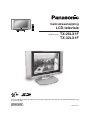 1
1
-
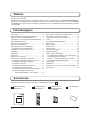 2
2
-
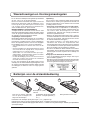 3
3
-
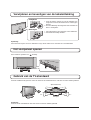 4
4
-
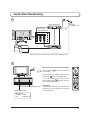 5
5
-
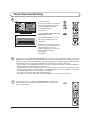 6
6
-
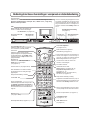 7
7
-
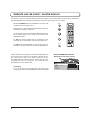 8
8
-
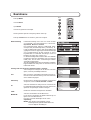 9
9
-
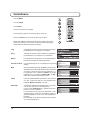 10
10
-
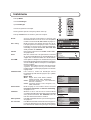 11
11
-
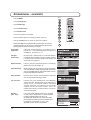 12
12
-
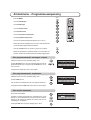 13
13
-
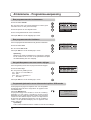 14
14
-
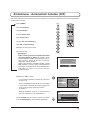 15
15
-
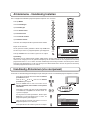 16
16
-
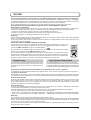 17
17
-
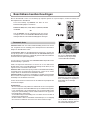 18
18
-
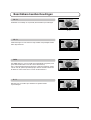 19
19
-
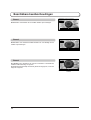 20
20
-
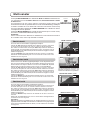 21
21
-
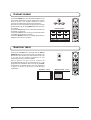 22
22
-
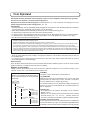 23
23
-
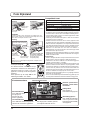 24
24
-
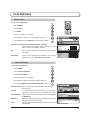 25
25
-
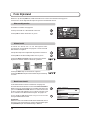 26
26
-
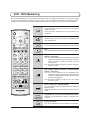 27
27
-
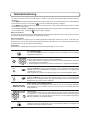 28
28
-
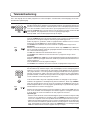 29
29
-
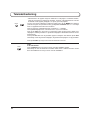 30
30
-
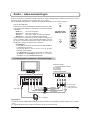 31
31
-
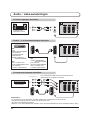 32
32
-
 33
33
-
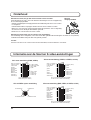 34
34
-
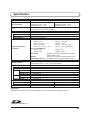 35
35
-
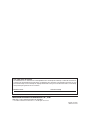 36
36
Panasonic tx 32lx1fz de handleiding
- Categorie
- Lcd-tv's
- Type
- de handleiding
Gerelateerde papieren
-
Panasonic TX32LX50F Handleiding
-
Panasonic TX32LX50F Handleiding
-
Panasonic th 37pa30ej de handleiding
-
Panasonic th 37pa30ej de handleiding
-
Panasonic TH65PV500E de handleiding
-
Panasonic TX26LX500F Handleiding
-
Panasonic tx 32lx500f de handleiding
-
Panasonic TH50PV500E Handleiding
-
Panasonic TX26LX52F Handleiding
-
Panasonic TX20LA1F de handleiding